今天我们就来看看3dsMax中制作围墙的教程,很漂亮的实例教程,请看下文详细介绍。

1、在前视图中绘制一个1000*1000的矩形,添加【Edit Spline】(编辑样条线)命令,进入(样条线)层级,添加一个数量为240的轮廓,在添加【Extrude】(挤出)命令,设置挤出数量为240,如下图所示。
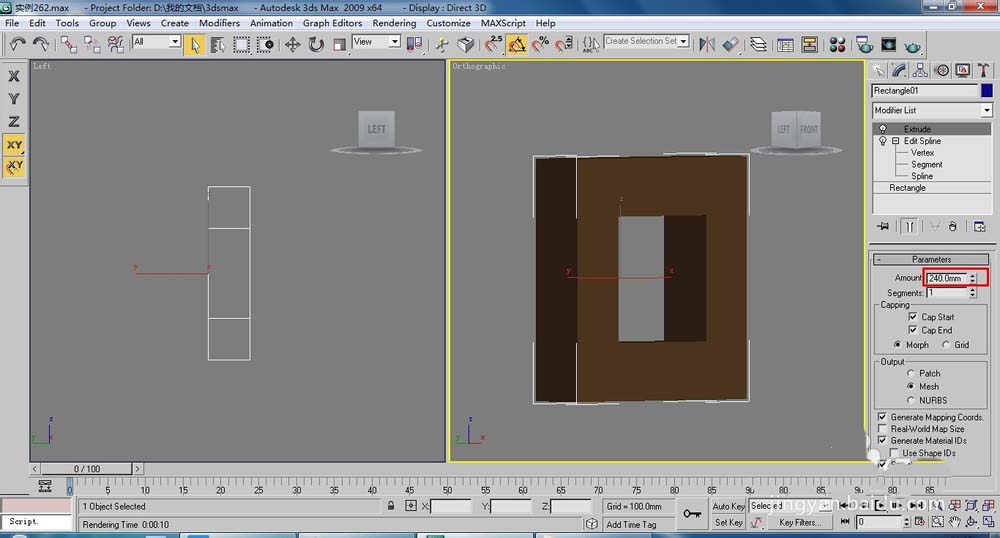
2、将制作的方块在原位置复制一个,进入(样条线)层级,删除外面的样条线,修改挤出数量为20,调整至透空方块向内的位置,如下图所示。

3、在视图中围绕方块创建圆柱体,具体的位置和参数如下图所示。
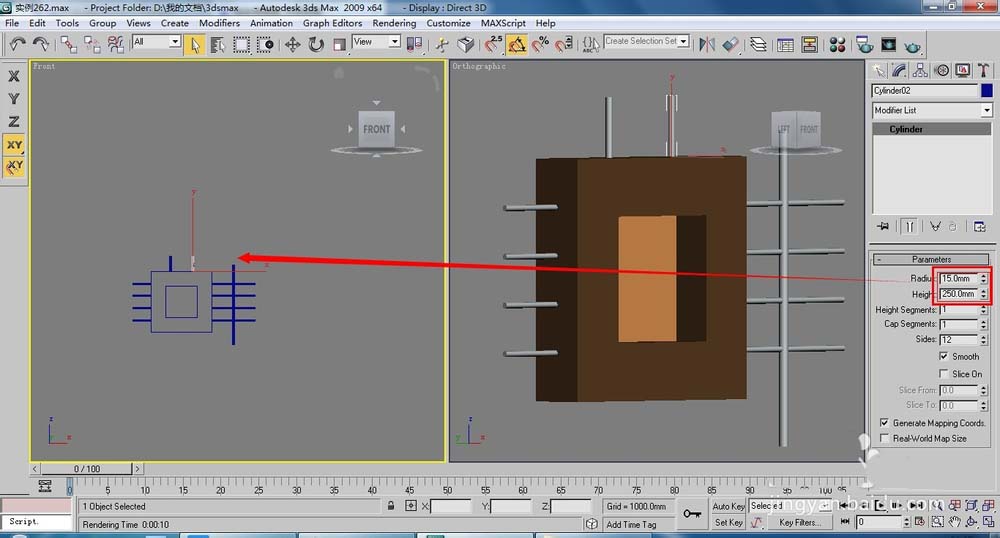
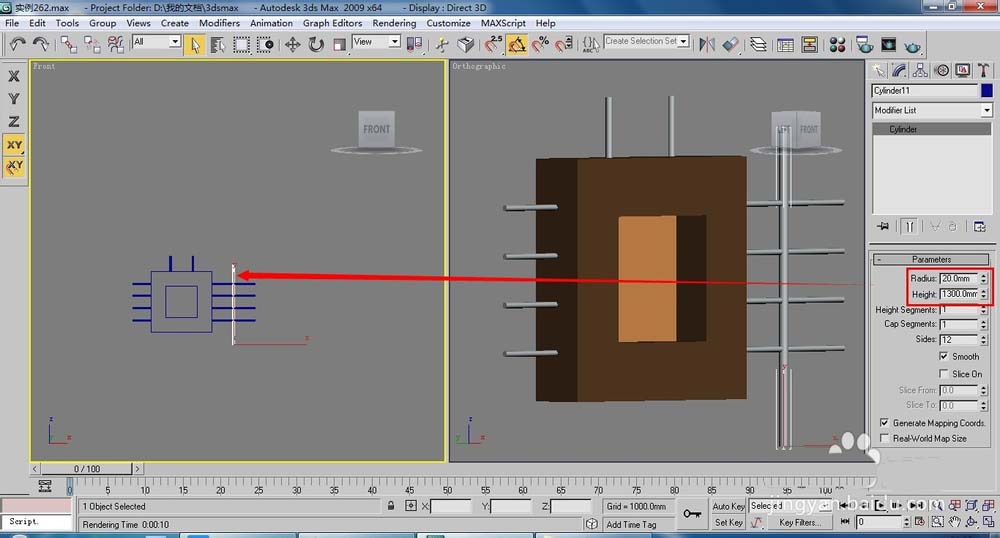

4、在顶视图中创建半径为75的球体,调整至合适位置,如下图所示。
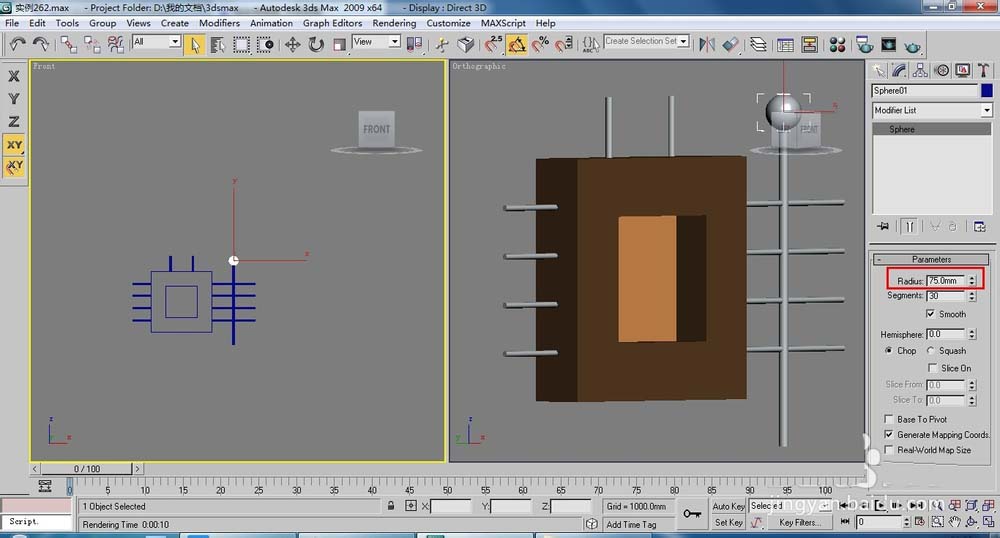
5、在顶视图中创建一个500*500*1550的长方体,添加【Editable Poly】(可编辑多边形)命令,进入(多边形)层级,选中上面的多边形,使用【Bevel】(倒角)命令制作出一个柱头造型,效果如下图所示。
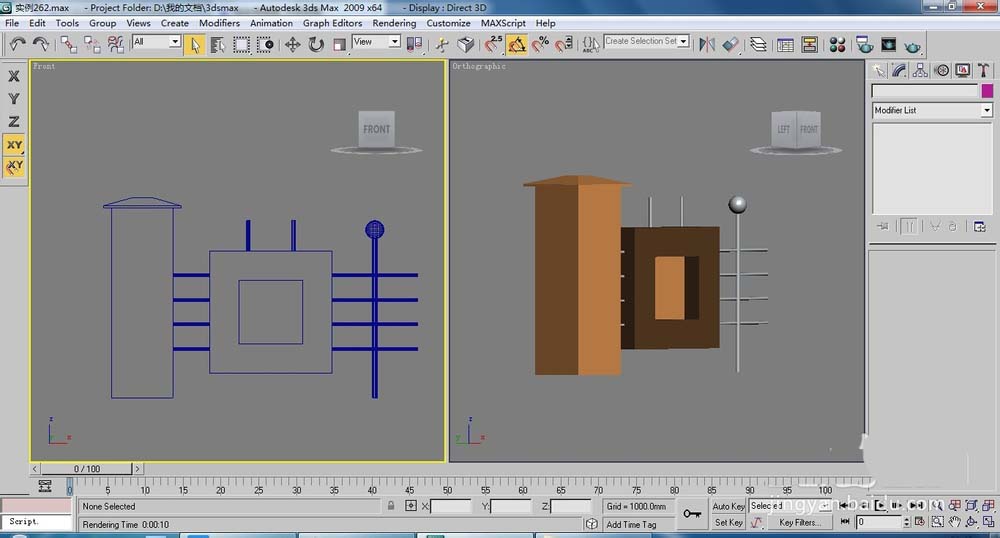
6、选择制作的圆柱体、透空方块的球体,以实例的方式进行复制,效果如下图所示。

7、在顶视图柱子的上面创建一个半径为160的球体,在左视图中创建半径为20、高度为5000的圆柱体,调整至合适位置。我们也可以将制作完成的造型复制出多个,完成围墙的制作,如下图所示。

今天主要用了3dsMax中的【Edit Spline】(编辑样条线)、【Extrude】(挤出)、【Editable Poly】(可编辑多边形)命令制作围墙造型,希望大家喜欢,请继续关注武林网。
相关推荐:
3ds max怎么建立圆弧墙的模型?
3DMAX怎么制作客厅电视背景墙模型?
3dmax怎么制作六边形墙体外立面造型建模?
新闻热点
疑难解答